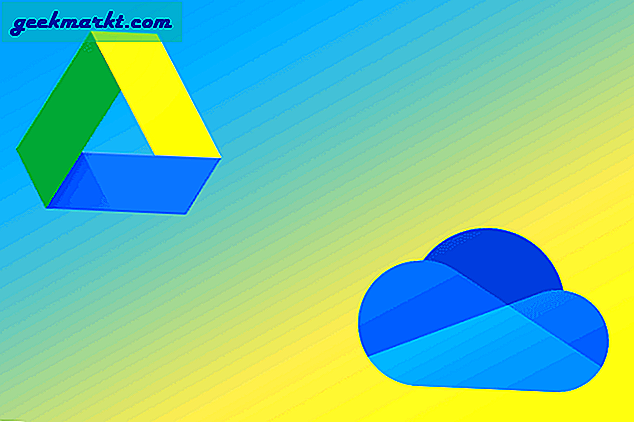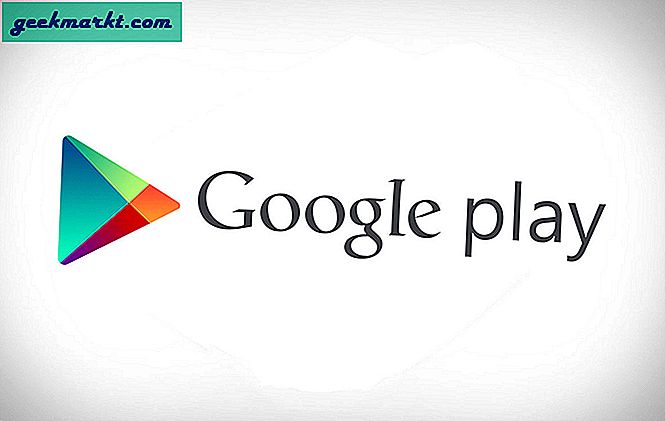Laten we eerlijk zijn, de meesten van jullie bewerken waarschijnlijk je foto's en video's op een desktop met apps zoals Photoshop of FCP. In dit geval heb je geen andere keuze dan de bestanden naar je telefoon over te zetten en ze vervolgens naar Instagram te uploaden. Ik vind echter dat de wereld niet zo lang moet wachten, dus waarom zou u het niet meteen vanaf uw pc uploaden? Welnu, er zijn enkele beproefde manieren die u kunt gebruiken. Dus hier is hoe je IGTV-video's op Instagram kunt plaatsen vanaf een pc of Mac.
Lezen10+ beste Instagram-verhaalsjabloon-apps
Hoe IGTV-video's op Instagram vanaf pc te plaatsen
Om deze methode te laten werken, moet je eerst je persoonlijke Instagram-account converteren naar een zakelijk account.
Krijg Instagram Zakelijk Account / Makersaccount
Als u een persoonlijk account heeft, is het omzetten naar een zakelijk account vrij eenvoudig en gratis.Open Instagram en druk op het hamburgerteken vanaf de rechterbovenhoek.Tik op Instellingen aan de onderkant. Nu, klik op Account, scroll naar beneden en tik op Overschakelen naar zakelijk account. Dit opent een prompt,selecteer Overschakelen naar zakelijke account en je bent klaar. Je kunt het op elk moment wijzigen in Persoonlijk of een Creator-account met dezelfde methode.
Het enige verschil tussen persoonlijke en zakelijke accounts zijn tools. Het Creators- of een Business-account geeft je veel meer tools. Bijvoorbeeld statistieken over postvertoningen, statistieken over het geslacht van het publiek, de leeftijdsgroep, gegevens over de groei van volgers, enz. Er is ook een badge-optie die kan worden weergegeven in je profiel als je een muzikant of een artiest bent. Al deze extra functies zijn een geweldige manier om je Insta-game te verbeteren.
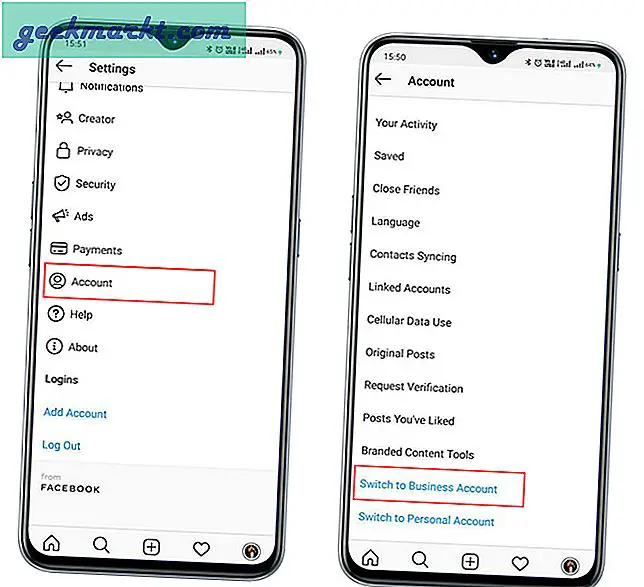
Hoe te posten op Instagram vanaf pc
Stap 1:Voordat je verder gaat met het maken en publiceren van berichten op Instagram, moet je dat doenkoppel je Instagram-account aan Creator Studio. EersteOpen Creator Studio enklik op het Instagram-logo op de top. Typ vervolgens uw gebruikersnaam en wachtwoord en login.
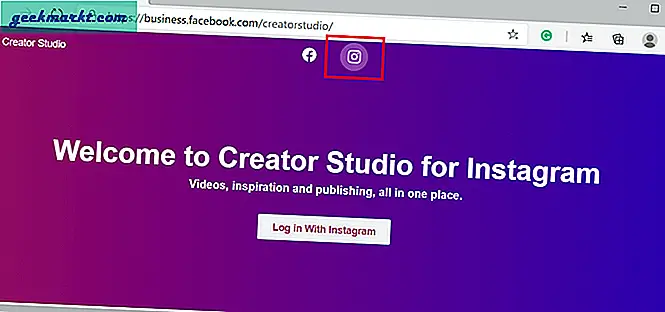
U wordt doorgestuurd naar hethomepage van je Creator studio waar je kanbekijk alle verhalen en berichten die u heeft gepubliceerdsamen met de datum, tijd, vind-ik-leuks en opmerkingen. Je kan ooktik op een bericht en controleer de prestaties, indruk, aantal volgers, enz. van de berichten.
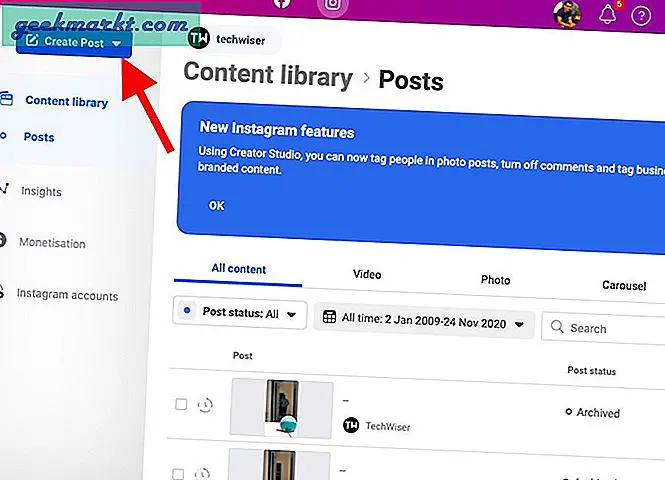
Stap 2:Nu als je wiltOm een bericht te plaatsen, klikt u op Create a Post in de linkerbovenhoek van het scherm. Je krijgt twee opties: Instagram-feed en posten op IGTV.Klik op IGTV.
Als je meerdere accounts hebt gekoppeld, kun je selecteren welk account je wilt gebruiken om een bericht te publiceren.
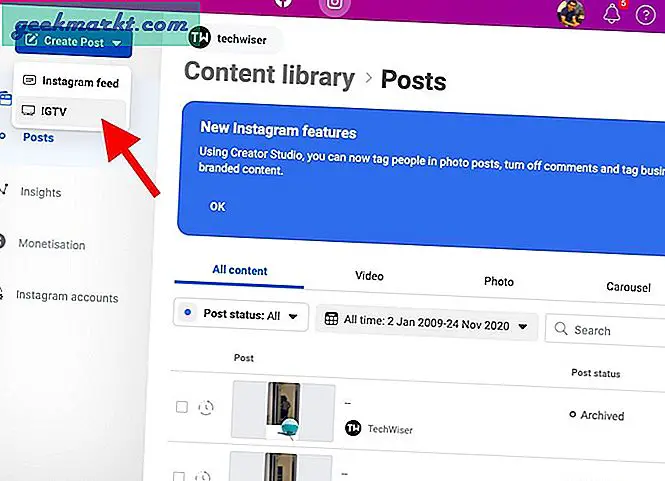
Stap 3:In het volgende dialoogvenster, tik op van bestandsupload aan de rechterkant van het scherm. U kunt ook toevoegeneen onderschrift en beschrijving naar je bericht op deze pagina, net als de GIF hieronder. Als u iemand bent die zijn IGTV graag anders houdt dan zijn normale feed, kunt u het voorbeeld op mijn feed uitschakelen door naar beneden te scrollen en de optie uit te schakelen voordat u de IGTV-video publiceert.
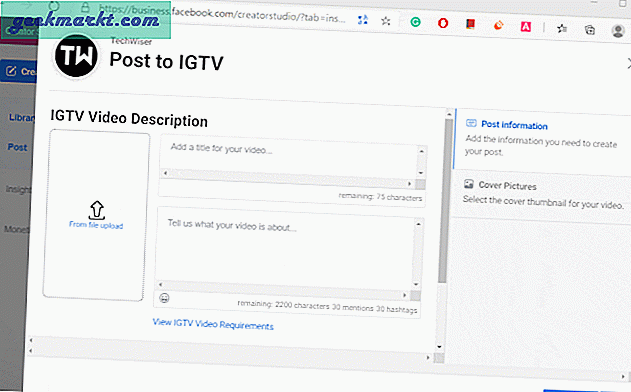
Stap 4:Creator Studio biedt je meer manieren om te publiceren in vergelijking met de app. Je kan ofPubliceer het meteen, sla het op als concept zodat u het later kunt publiceren of u kunt plan de post.
In het geval van het plannen van een bericht,tik op schema en kies vervolgens een datum en tijd. Hierdoor wordt het bericht automatisch op dat specifieke tijdstip gepubliceerd. Het is een geweldig hulpmiddel als u productlanceringen heeft gepland, zodat u meerdere voorbeeldberichten kunt maken en publiceren.
Tik ten slotte op Publiceren en je bent helemaal klaar.
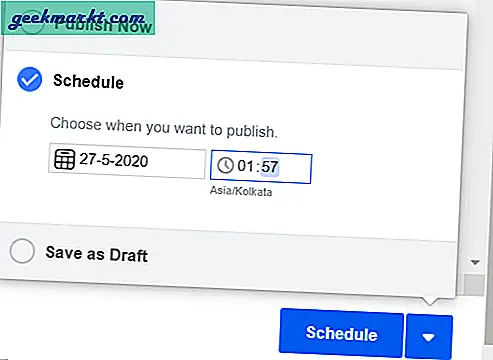
Beperkingen
Hoewel Creator Studio een geweldig hulpmiddel is, heeft het ook verschillende beperkingen. Het meest opvallende is dat je de voorbeeld- en profielomslag (verplaatsbaar frame) niet kunt bewerken zoals je kunt doen in de Instagram-app op de telefoon. Als je een maker van inhoud of een muzikant bent of als je tutorials uploadt, raad ik je ten zeerste aan om de mobiele Instagram-app te gebruiken, omdat je hiermee IGTV-video's aan de serie kunt toevoegen. Dit is handig als je meerdere video's over hetzelfde onderwerp hebt.
Andere functies van Instagram Creator
Het publiceren van berichten neemt een enorme last van u uit als u niet iemand bent die de meeste tijd zijn telefoon gebruikt. Met Instagram Creator kun je echter ook controleren hoe je video's presteren, inzichten verkennen, enz. Je kunt ook op een gepubliceerde post tikken en de tekst, afbeelding of hashtags bewerken.
Met de Insight-sectie kunt u activiteiten, engagementen, website- en profielbezoeken bijhouden. Ten tweede is er ook een Publiekssectie die je een glimp van je volgers geeft en waarmee je ze ook kunt filteren op leeftijd, geslacht, stad of land. Je hebt ook toegang tot de berichtfunctie. Als u een persoonlijk account heeft, is dit dus misschien het juiste moment om er naar over te schakelen.
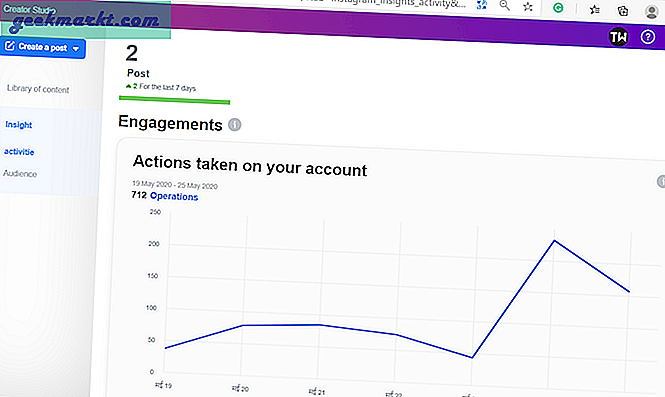
Slotopmerkingen
Dat gezegd hebbende, raad ik aan om zowel de telefoon als je pc te gebruiken om je Instagram te beheren, aangezien je telefoon nog steeds in je zak zit, waar je ook bent, toch? Je hebt ook andere alternatieven voorupload berichten vanaf uw pc zoals het gebruik van de inspectietool of apps van derden, zoals Flume voor macOS.
Lees ook5 Beste Android-apps om Instagram Direct Message te vervalsen